.tmp文件是各种软件或系统产生的临时文件,也就是常说的垃圾文件。下面就告诉大家,如何打开.tmp文件。

工具/原料
电脑:联想笔记本、系统Windows10
用记事本打开.tmp文件
1、鼠标移到.tmp文件上,【右键】,点击【打开方式(H)】,如下图所示。
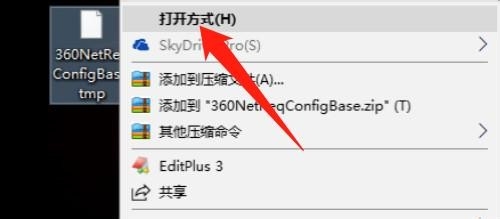
2、然后点击【记事本】,点击【确定】按钮,如下图所示。

3、这样就成功使用记事本打开.tmp文件了,如下图所示。
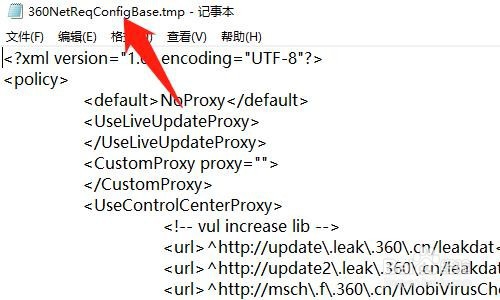
用写字板打开.tmp文件
1、鼠标移到.tmp文件上,【右键】,点击【打开方式(H)】,如下图所示。
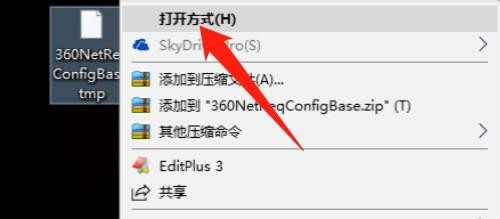
2、然后点击【更多应用】,如下图所示。
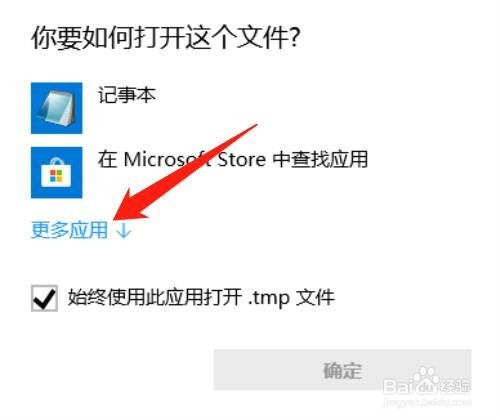
3、然后点击【写字板】,点击【确定】按钮,如下图所示。
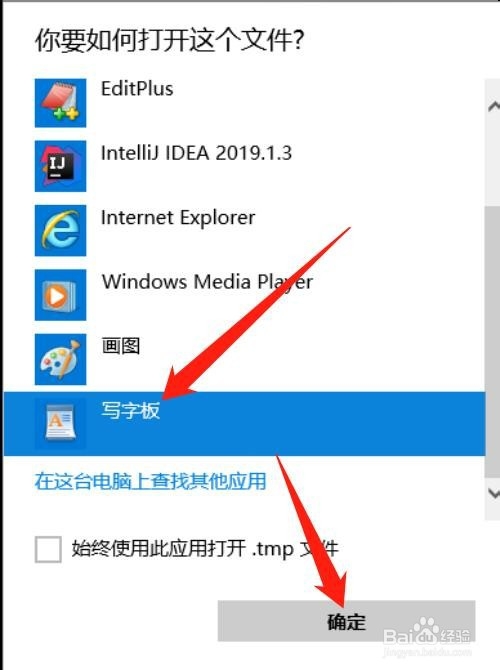
4、这样就成功使用写字板打开.tmp文件了,如下图所示。

用浏览器打开.tmp文件
1、鼠标左键按住.tmp文件,拖至电脑桌面的浏览器图标上,松开鼠标,即可打开.tmp文件,如下图所示。(这里以Chrome浏览器为例)

2、打开浏览器【新标签页】,将.tmp文件拖至新标签页窗口,即可打开.tmp文件,如下图所示。

3、成功使用浏览器打开.tmp文件,如下图所示。
